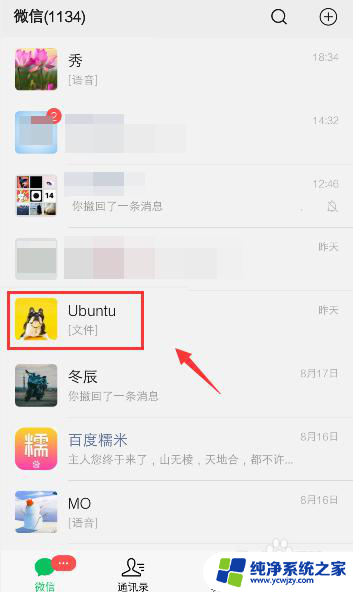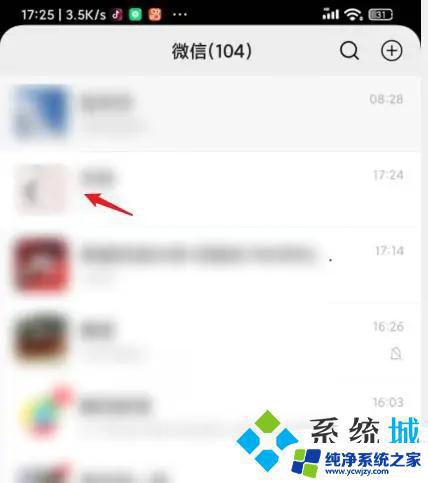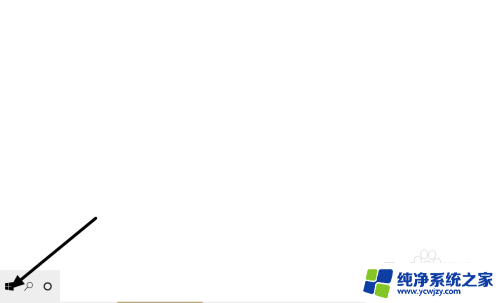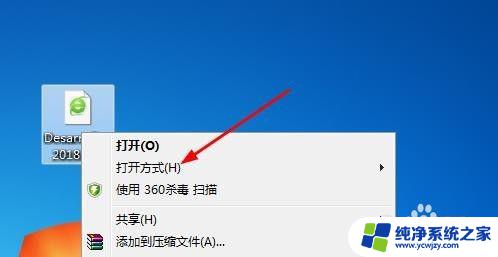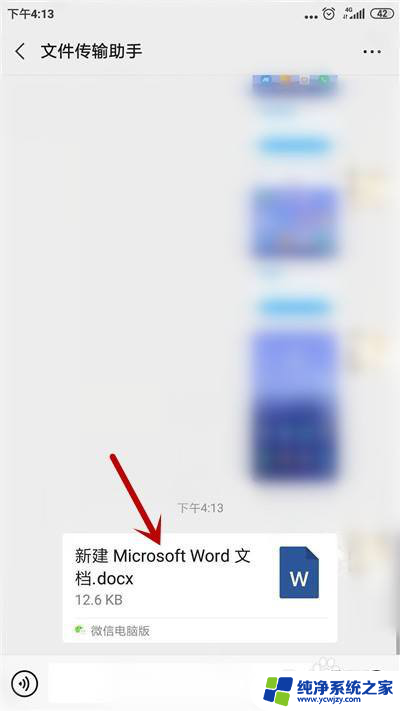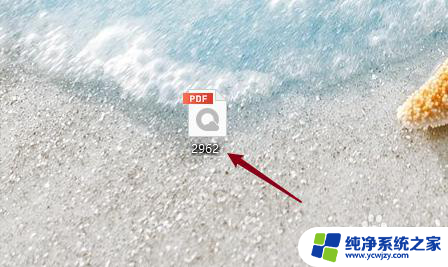电脑微信打开文件的默认方式怎么设置 微信word文件默认打开方式修改方法
更新时间:2023-08-30 12:08:41作者:jiang
电脑微信打开文件的默认方式怎么设置,如今电脑上使用微信已经成为许多人的日常操作,然而当我们在微信中收到一个附件时,有时候它并不会自动使用我们想要的应用程序打开。比如当我们在微信中打开一个word文件时,电脑可能默认使用其他应用程序打开,而不是word。那么如何设置微信中word文件的默认打开方式呢?本文将为您介绍详细的修改方法。
具体步骤:
1.首先在微信里面,点击一个要打开的Word文件,如图所示。
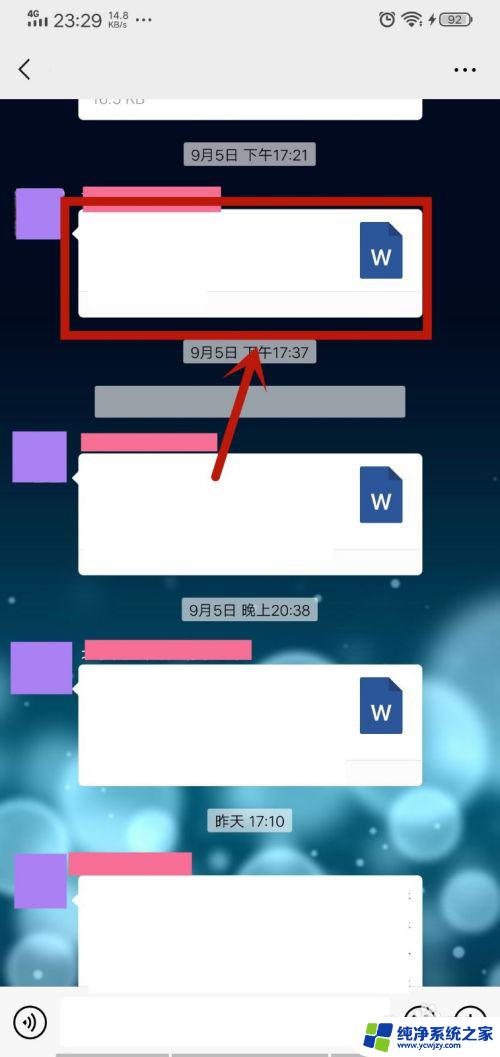
2.然后在打开的界面,点击右上角的【...】按钮,如图所示。
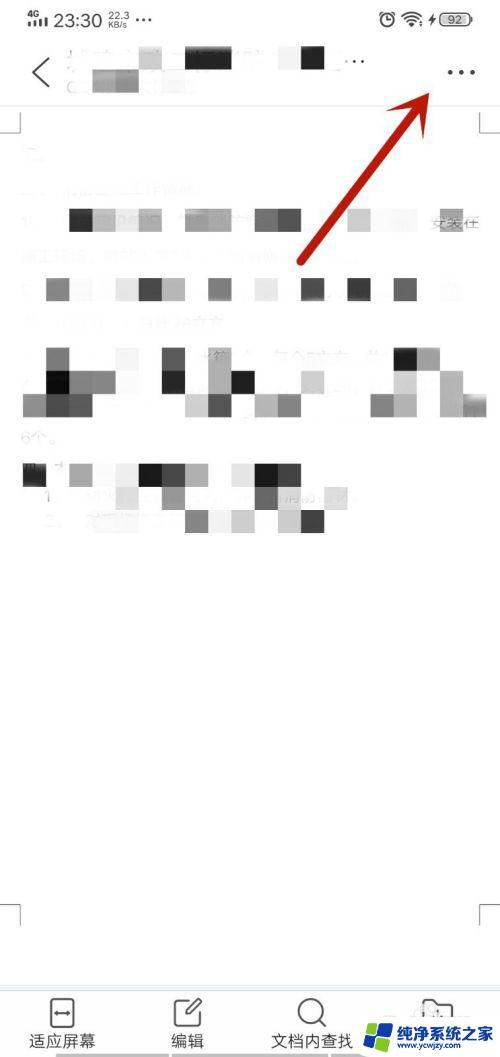
3.然后在下面弹出来的界面,点击【其他应用打开】,如图所示。
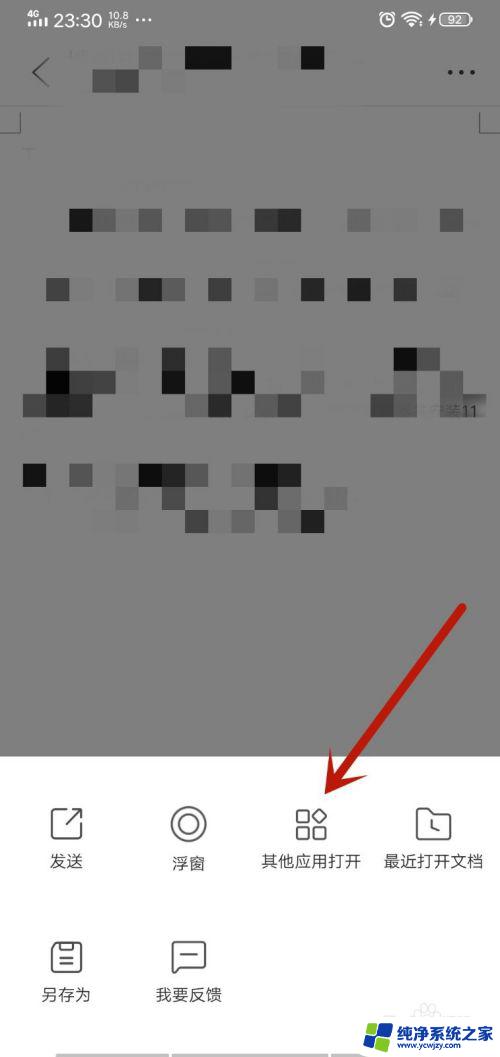
4.之后在打开的选项,点击一个要改成的默认打开工具,如图所示。
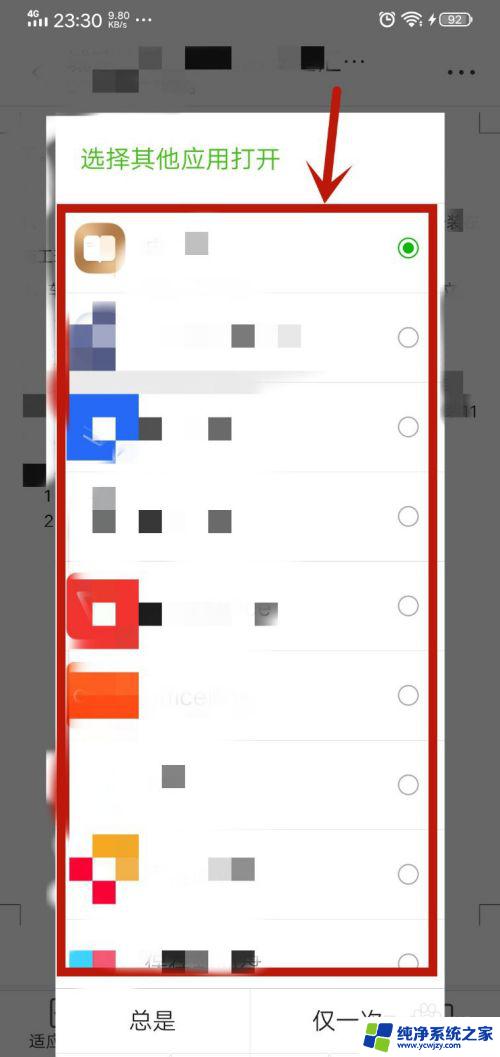
5.然后点击下面的【总是】按钮,如图所示。
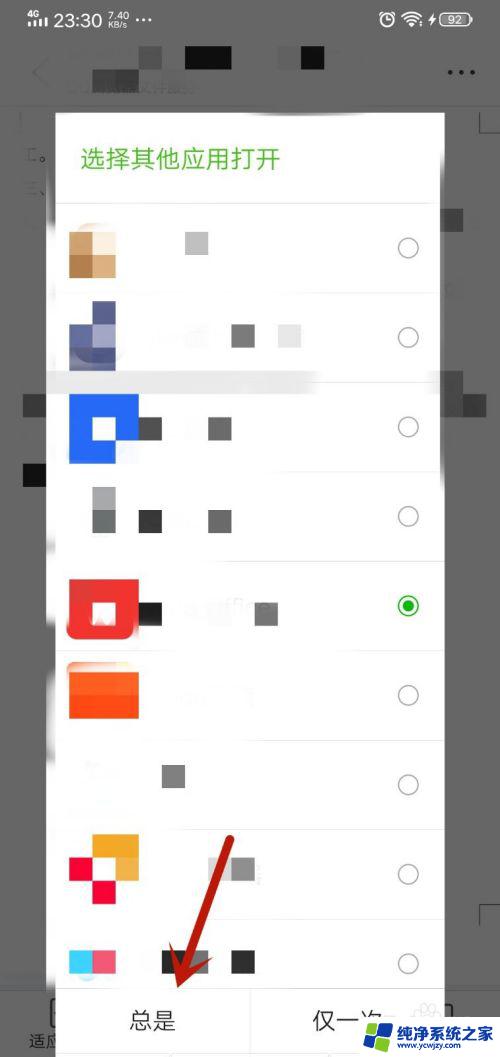
6.最后就可以更改微信打开word的默认打开方式成功,并打开word。如图所示。
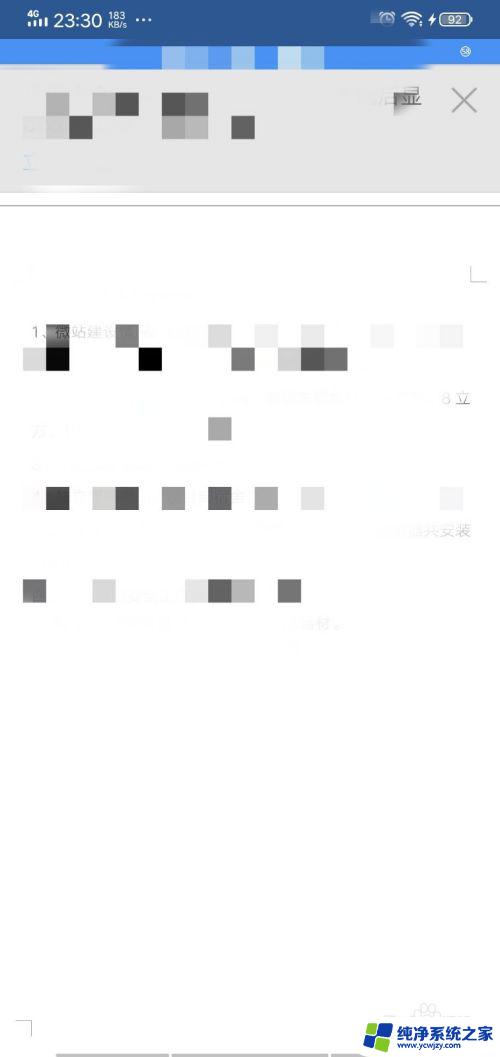
以上是关于如何设置电脑微信默认打开文件的全部内容,如果您遇到了相同的问题,可以按照本文的方法来解决。